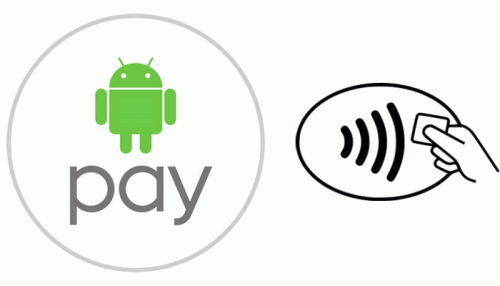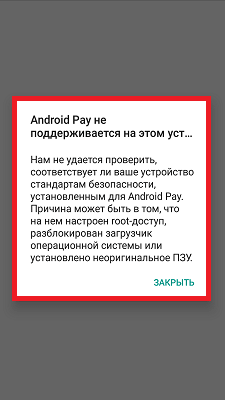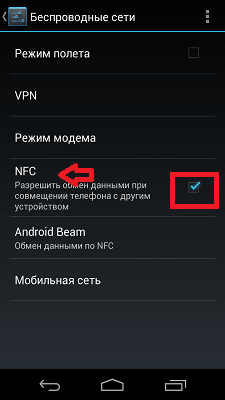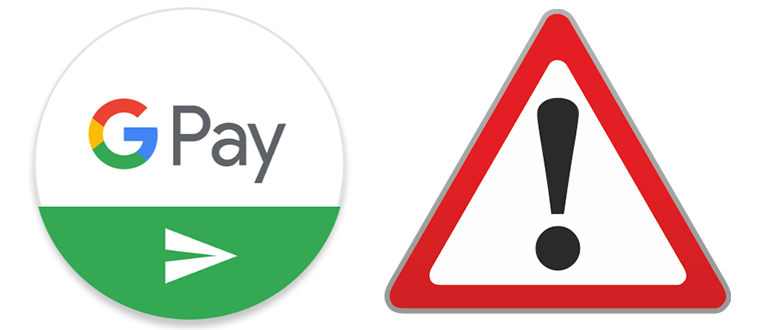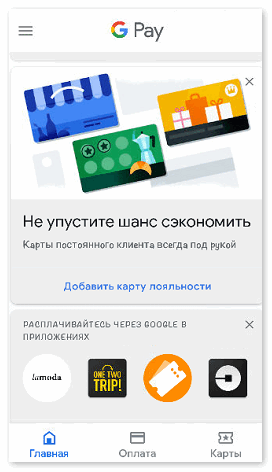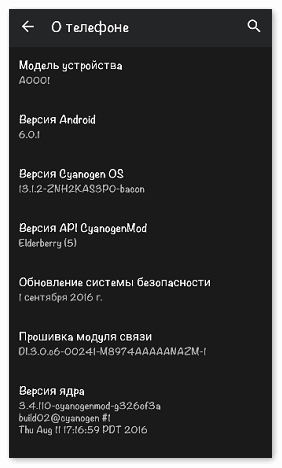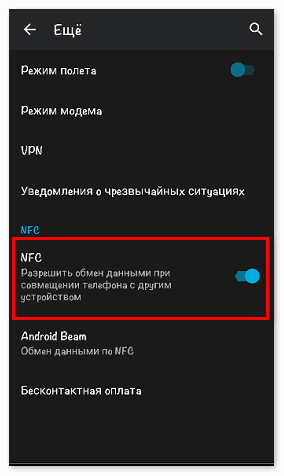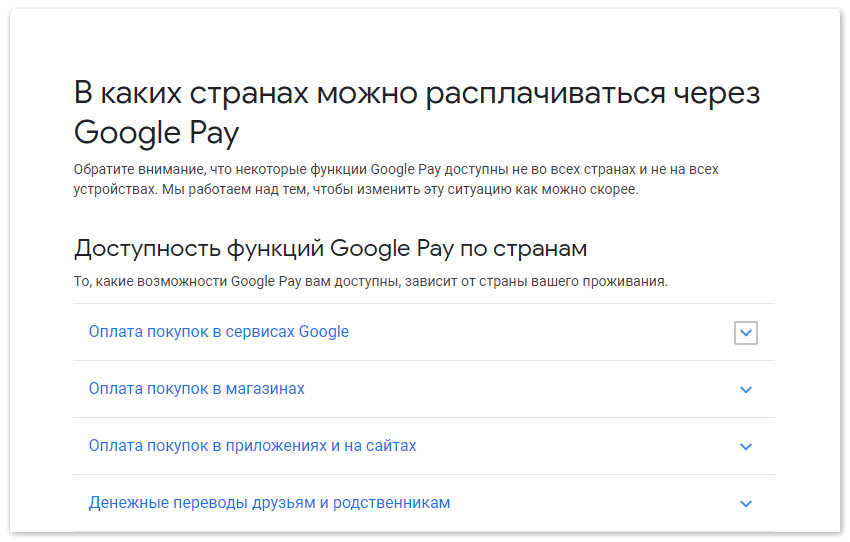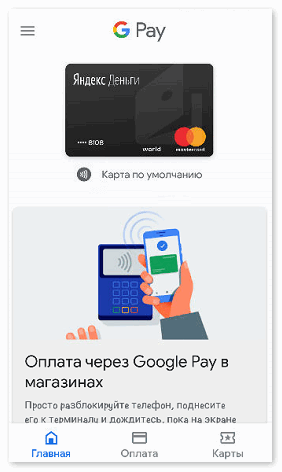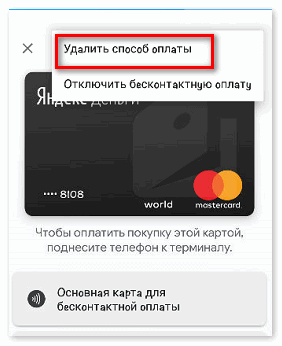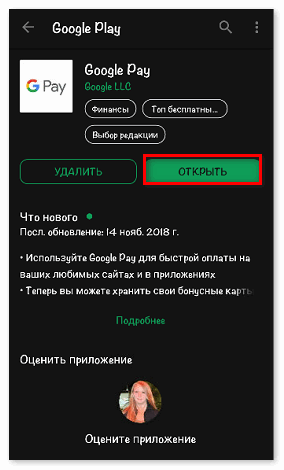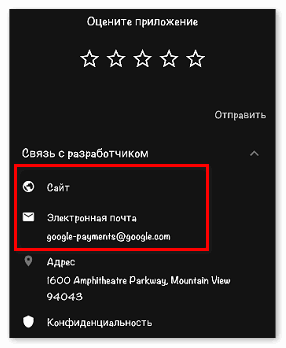- Почему не работает Android Pay
- Почему не работает Android Pay?
- Android Pay не поддерживается на вашем устройстве. Как исправить?
- Можно ли использовать Android Pay с рут-правами на смартфоне?
- На Android массово ломается Google Pay. Что делать
- Не работает Google Pay. Что делать
- Как обновить Google Pay
- Что делать, если android pay отказывается работать?
- Почему не работает Android Pay
- Извечная проблема с аппаратами Xiaomi
- Приложение Magisk поможет
- Инструкция
- Используем Terminal Emulator
- Инструкция
- Без использования сторонних программ
- Заключение
- Видео
- Не срабатывает Android Pay при оплате
- Особенности Google Pay
- На каких телефонах работает приложение?
- Почему не работает Google Pay?
- Другие причины сбоя в приложении
Почему не работает Android Pay
Почему не работает Android Pay. Платёжная система Android Pay всё время расширяет рамки своей географии. И теперь всё больше потребителей в разных странах мира могут воспользоваться данной системой для более комфортного шоппинга. Совершать покупки с помощью своего смартфона можно очень быстро и без потребности носить с собой наличные и платёжные карты. Данная возможность является очень удобной, а для некоторых пользователей даже необходимой. При активации приложения Android Pay , к сожалению, иногда система выдаёт сообщение, что на устройстве не поддерживается Android Pay. В этой статье мы расскажем как исправить эту ошибку.
Почему не работает Android Pay?
О том, как работает Андроид Пей и как воспользоваться данной платёжной системой вы можете прочесть более подробно в нашей статье — Как пользоваться Android Pay на устройствах Андроид .
Есть несколько причин, по которым использование Android Pay будет невозможным, а именно:
- на устройстве установлена операционная система Андроид 4.3 или ниже
- отсутствуют или не установлены технологии NFC и HCE на смартфоне
- активированы права суперпользователя (рут-права)
- на устройстве установлена версия операционной системы Андроид для разработчиков
- установлена программа Samsung MyKnox
- разблокирован загрузчик операционной системы Андроид
- изменения в заводских настройках гаджета
- модель устройства не поддерживает Android Pay
Android Pay не поддерживается на вашем устройстве. Как исправить?
Некоторые пользователи сталкиваются тем, что Android Pay не поддерживается на устройстве и задаются вопросом — почему не работает Андроид Пей? В случае если на устройстве версия операционной системы Андроид ниже, чем 4.4 или на нём нет поддержки NFC и HCE, то предпринимать какие-либо действия не имеет смысла.
Единственным вариантом, чтобы пользоваться Android Pay, является приобретение нового гаджета с поддержкой необходимых технологий.
Если же данные причины отсутствуют и Android Pay всё равно не выполняет свои функции, то воспользуйтесь нижеуказанной инструкцией:
- в настройках устройства активируйте работу с NFC. Нужно зайти в настройки телефона, выбрать «Подключения» или в некоторых моделях сразу есть пункт NFC и передвинуть ползунок в сторону активации
- переустановить Android Pay на устройстве. В приложении зайти в «Настройки», далее перейти в раздел «Бесконтактная оплата», после этого «Основные средства оплаты» и выбрать Android Pay
- удалить рут-права. Как это сделать, вы можете прочесть в нашей статье – Как удалить рут-права с Андроид
- следующий шаг — это блокировка загрузчика
- активировать HCE Wallet. Для этого нужно зайти в настройки приложения Android Pay, далее перейти в «Расположение элемента безопасности» и активировать функцию — «Использовать HCE Wallet»
Можно ли использовать Android Pay с рут-правами на смартфоне?
Да, можно. Если вы хотите чтобы Android Pay работал на устройстве с правами суперпользователя, необходимо скрыть наличие рут-прав от платёжной системы. Для этого установите программу Magisk . Но данный способ не подходит для Google Pixel и Pixel XL.
Если у вас установлены официальные рут-права SuperSU (Android 6.0 и выше) или MagiskSU, то будет достаточно установить Magisk Manager . После этого нужно будет из Magisk Manager установить или обновить приложение Magisk. И перезагрузить гаджет.
Если же у вас активированы другие рут-права, то необходимо будет их удалить и установить один из вышеупомянутых прав суперпользователя — SuperSU или MagiskSU.
Источник
На Android массово ломается Google Pay. Что делать
Поддержка NFC позволяет смартфонам оплачивать покупки бесконтактным способом, не прикасаясь ни к карточкам, ни платёжным терминалам, ни тем более к наличности. Это очень актуально в наших реалиях, когда риск заражения COVID-19 день ото дня только растёт. Однако пользователи Google Pay недавно столкнулись с проблемой, которая лишила их возможности платить бесконтактно некоторыми картами. Поначалу сбой был зафиксирован на смартфонах Google Pixel, но довольно быстро распространился и на все остальные. Рассказываем, что с этим делать.
Google Pay перестал работать? Стопроцентного способа решить проблему сейчас нет
К настоящему моменту жалоба на перебои в работе Google Pay поступает от владельцев самых разных устройств, но чаще всего жалуются пользователи OnePlus, Google Pixel и Samsung. По их словам, при попытке оплатить покупку бесконтактным способом с помощью Google Pay на экране смартфона появляется красный восклицательный знак и сообщение об ошибке. Особенность сбоя такова, что оплата может пройти спустя несколько безуспешных попыток, а может и не пройти даже при смене банковской карты.
Не работает Google Pay. Что делать
Проверка показала, что основные причины, которые обычно препятствуют оплате, к данной проблеме не имеют никакого отношения:
- Расстояние распознавания NFC-поля не изменилось;
- Смена банковской карты зачастую не помогает;
- Проблема проявляется на разных терминалах;
- Повторная установка приложения Google Pay не даёт эффекта;
- Наличие средств на банковской карте не имеет значения;
- Сброс кэша не помогает.
Поскольку проблема проявляется сразу на нескольких устройствах разных производителей, скорее всего, она не связана с аппаратным обеспечением или конкретной прошивкой, а лежит именно в основе приложения Google Pay. Правда, до тех пор, пока мы не выясним, что именно провоцирует сбой, предложить однозначно рабочий способ решения проблемы будет практически невозможно. Тем не менее, есть как минимум два пути — пусть и довольно условных – устранения сбоя и возвращения смартфону способности платить бесконтактно.
Как обновить Google Pay
Скорее всего, Google Pay требуется обновление, в котором будет исправлен существующий сбой. Но поскольку оно ещё не поступило в релиз, обходиться придётся бета-версией.
Попробуйте установить бета-версию Google Pay
- Перейдите в Chrome – «Скачанные файлы»;
- Установите Google Pay и попробуй оплатить им при следующем походе в магазин.
Обновление Google Pay может произойти совсем скоро
Нет никакой гарантии, что бета-версия Google Pay поможет решить проблему. Но пока это единственный вариант, который может хоть как-то помочь. В случае, если проблема сохранится, просто перейдите по этой ссылке и скачайте релизную версию платёжного сервиса, которую установите так же, как описано в инструкции выше. В этом случае всё вернётся к исходному состоянию, в том числе и баг. По крайней мере, до настоящего момента никто не сообщал о том, что подобная манипуляция может помочь в исправлении сбоя.
Источник
Что делать, если android pay отказывается работать?
Далеко не все владельцы смартфонов на Андроид смогли воспользоваться новым платежным сервисом. Приложение успешно проходило установку на устройство, но во время запуска выдавало ошибку, ссылаясь на то, что на используемом устройстве оно не поддерживается, т.к. не прошло проверку на соответствие стандартам безопасности, которые необходимы для платежного сервиса.
Если Android Pay не поддерживается на вашем устройстве, то не стоит расстраиваться, потому что для этой проблемы есть доступное и простое решение. Запаситесь терпением и парой часов времени. Возможно вам придется покопать информацию в Интернете, процесс требует технических знаний.
Почему не работает Android Pay
Причин для такой ошибки, на самом деле, не так уж и много:
- Root
- Кастомные прошивки
- Разблокированный загрузчик
- Для работы приложения требуется версия системы выше, чем 4.4.
Проверьте, соответствует ли смартфон этому требованию. Возможно, вы сразу получите ответ, почему не работает Android Pay именно у вас.
При обнаружении чего-либо из этого списка приложение будет сразу выдавать ошибку, что Андроид Пей не поддерживается на этом устройстве. Отсутствие этих трех пунктов является обязательным требованием к использованию платежного сервиса.
Извечная проблема с аппаратами Xiaomi
Также Android Pay не работает на Xiaomi. Смартфоны этой компании могут получать обновления еженедельно, но они не пройдут проверку безопасности в Андроид Пей, т.к. он требует только стабильную версию ПО, которая выходит лишь несколько раз в год. Отказываться от регулярных обновлений готов не каждый.
Но выход есть! Читайте статью дальше, решение найдено опытным путем.
Приложение Magisk поможет
Что делать если не поддерживается Android Pay на смартфоне? Решить эту неприятную проблему удастся с помощью приложения Magisk — The Universal Systemless Interface. Скачать его из Play Маркета не получится – там его оперативно удалили. Единственным безопасным для скачивания местом является сайт 4pda. Другие источники использовать не рекомендуется, т.к. программу могут использовать злоумышленники.
Приложение требует наличия разблокировки загрузчика и кастомного рекавери, а также собственных Root-прав или неофициальных от SuperSU.
Инструкция
Если установлены другие Root-права, то их нужно обязательно удалить и перезагрузить устройство.
- Войдите в Recovery.
- Найдите и установите архив Magisk12.0_Hide_fixed.zip
- Найдите среди программ и запустите Маджиск Manager.
- Root-права будут установлены автоматически.
- В настройках нужно найти Magisk Hide и отметить его галочкой, а потом найти его же в меню и нажать по нему.
- В Magisk Hide найдите Андроид Пей и поставьте галочку, если ее нет.
- Также поставьте галочку у тех приложений, для которых требуется решение аналогичной проблемы, например, «Сбербанк».
- Войдите в пункт «Модули». Найдите нужный, чтобы пройти проверку Safety Net. К примеру, специальный для Xiaomi.
- Пройдите проверку Safety Net в Маджиск. Если она будет успешной, можно включать Android Pay, настраивать его и начинать пользоваться.
Используем Terminal Emulator
Если установленный модуль не поможет, т.е. проверка безопасности все равно не пройдет, то проблему все равно удастся решить. Для этого потребуется еще одно стороннее приложение. Подойдет любой терминал (рекомендуется Terminal Emulator).
Инструкция
- Запустить установленный терминал.
- Ввести по очереди команды:
su
sh /magisk/.core/magiskhide/disable
sh /magisk/.core/magiskhide/enable - Снова войти в Magisk и попробовать пройти проверку безопасности.
- Запустить программку.
Без использования сторонних программ
В случае, если Вы не хотите устанавливать Magisk и остальное стороннее ПО, существует более простой способ скрытия Root-прав и/или разблокированного загрузчика от Android Pay: необходимо заменить две строчки (имя производителя и модель смартфона) в файле build.prop (например, с помощью BuildProp Editor) на следующие:
Заключение
Как видите, решить проблему можно, единственное, необходимы начальные технические знания или хотя бы умный друг. Очень надеемся что разработчики Андроид решат проблему и не будут заставлять пользователей Android Pay страдать ерундой и допиливать коды системы за них.
Теперь вы знаете что делать, если не работает платежный сервис от Google.
Видео
Источник
Не срабатывает Android Pay при оплате
Почему не работает Андроид Пей при бесконтактной оплате? Причиной нарушения работы могут стать несколько факторов. Все зависит от конкретной модели смартфона и страны, в которой осуществляется платеж.
Особенности Google Pay
Приложение Android Pay позволяет совершить бесконтактную оплату при помощи смартфона в любом месте, где есть терминал со встроенной технологией PayPass. Перед использованием к системе привязывается банковская карта, с которой будет списываться оплата в дальнейшем. Чтобы расплатиться за товар или услугу, достаточно поднести смартфон к терминалу и дождаться оповещения об успешном проведении платежа.
Google Pay работает в любом общественном месте:
- Магазинах;
- Кафе и ресторанах;
- Торгово-развлекательных центрах;
- Супермаркетах;
- Общественном транспорте.
К приложению также можно привязать проездной билет и карты лояльности. По сути, оно заменяет собой кошелек с множеством карт. Теперь пользователь может быть спокоен — его платежные средства, проездной и скидочные карты всегда под рукой.
На каких телефонах работает приложение?
Корректная работа Google Pay на смартфоне зависит от нескольких факторов. Телефон должен обладать основными требованиями:
- Наличие операционной версии Android 4.4 и выше;
- Заводская прошивка системы;
- Встроенный модуль NFC;
- Заблокированный загрузчик;
- Неактивный режим разработчика;
- Наличие модели смартфона в перечне Гугл;
- Возможность проведения оплаты через Android Pay в стране нахождения.
Проверить системные параметры телефона можно через раздел «Настройки», пункт «О телефоне». Данный путь одинаков для всех моделей на операционной системе Андроид.
В этом разделе указана версия операционной системы, номер прошивки, заводская модель устройства и прочие параметры. Пользователю стоит обратить внимание на пункт «Сертификация», поскольку на не сертифицированных (неофициальных) моделях Google Pay работать не будет.
Второй важный момент — встроенный чип NFC, благодаря которому происходит передача данных между устройствами на близком расстоянии. Проверить наличие модуля и активировать можно через настройки смартфона, раздел «Ещё». В этом разделе обычно указываются дополнительные параметры вроде «Режим полета» или «VPN». Здесь также должны находиться настройки NFC.
Если чип присутствует, его необходимо активировать. Для этого достаточно подвинуть флажок вправо или поставить галочку напротив (в зависимости от версии операционной системы).
На некоторых смартфонах также присутствует функция Android Beam. Она отвечает за корректную передачу данных между устройствами. Её также необходимо активировать при наличии.
Полный перечень смартфонов с чипом NFC можно найти на официальном сайте NFC World.
При разблокированном загрузчике и кастомной прошивке не получится установить Андроид Пай напрямую из Плэй Маркет. Система воспринимает такие параметры, как небезопасные, поэтому отклонит запрос на скачивание.
Почему не работает Google Pay?
Сегодня приложение функционирует в 18 странах мира, включая Россию и Украину. На официальном сайте Google Pay представлена полная информация об особенностях работы программы в каждой из стран. Найти ее можно через любой поисковик, введя запрос «Официальный сайт Android Pay».
Если, к примеру, пользователь из России приедет в Беларусь, он не может расплатиться там при помощи смартфона. Хотя на территории России приложение будет работать исправно. В данном случае проблема в том, что Белоруссия не входит пока в перечень стран, где активно работает Google Pay.
Android Pay также не срабатывает на смартфонах, у которых отсутствует чип NFC. К сожалению, без встроенного модуля пользоваться телефоном для бесконтактной оплаты не получится.
На официальном сайте Google Pay представлен список моделей, поддерживающих оплату через терминал. Его можно найти в разделе «Справка».
Если терминал выдает ошибку при оплате, возможно, на карте недостаточно средств для совершения платежа. Рекомендуется проверить баланс на карте или сменить платежное средство, если в приложении их несколько.
Для проверки баланса и переключения карты следует зайти в приложение и открыть раздел «Оплата».
Опытные пользователи также рекомендуют удалить банковскую карту и вновь привязать ее к системе. Для этого нужно нажать на изображение карты в разделе «Оплата». В правом верхнем углу появится значок, при нажатии на который появится сообщение «Удалить способ оплаты».
Привязать карту вновь можно через опцию «Способ оплаты», расположенную в разделе «Оплата».
Бывает так, что терминал пищит, но оплата не проходит. Технология NFC обычно срабатывает на очень близком расстоянии между устройствами — около 10 см. Рекомендуется поднести смартфон поближе к терминалу и вновь попробовать провести оплату.
Если терминал по-прежнему не срабатывает, скорее всего у него произошел технический сбой. В этом случае следует воспользоваться другим способом оплаты — наличными или банковской картой.
Другие причины сбоя в приложении
Если внезапно перестал работать Android Pay на смартфоне, следует проверить несколько моментов:
- Наличие активной блокировки экрана;
- Наличие средств на основной карте для оплаты;
- Стоит ли последняя версия приложения на телефоне;
- Посмотреть, включен ли модуль NFC в настройках.
В некоторых случаях достаточно обновить приложение для корректной работы. Для этого следует открыть страницу Android Pay в Google Play и посмотреть, есть ли активная кнопка «Обновить». Если да, следует запустить обновление приложения и дождаться окончания загрузки.
После успешного обновления Google Pay заработает в прежнем режиме.
Если на телефоне уже стоит последняя версия приложения и все настройки активны, но на Google Pay не работает бесконтактная оплата, следует обратиться в службу поддержки.
Связаться с модераторами можно двумя способами:
- Через раздел «Отзывы» на Google Play;
- На официальном сайте.
Чтобы оставить комментарий модераторам на Плэй Маркет, следует зайти на страницу приложения и нажать на вкладку «Отправить отзыв». Возле рейтинга и графы «Оценка» находится ссылка на официальный сайт и e-mail, через который также можно обратиться к разработчикам.
На официальном сайте Google Pay есть раздел FAQ, где представлены ответы на распространенные вопросы. Перед отправкой сообщения рекомендуется изучить данный раздел. Возможно, причина ошибки найдется именно там.
Причин, по которым Android Pay не подключается к терминалу оплаты, может быть несколько. Обычно приложение работает, даже если нет подключения к сети интернет. Рекомендуется проверить основные настройки смартфона и способы оплаты. При неизвестном техническом сбое следует обратиться в службу поддержки и подробно описать проблему.
Источник